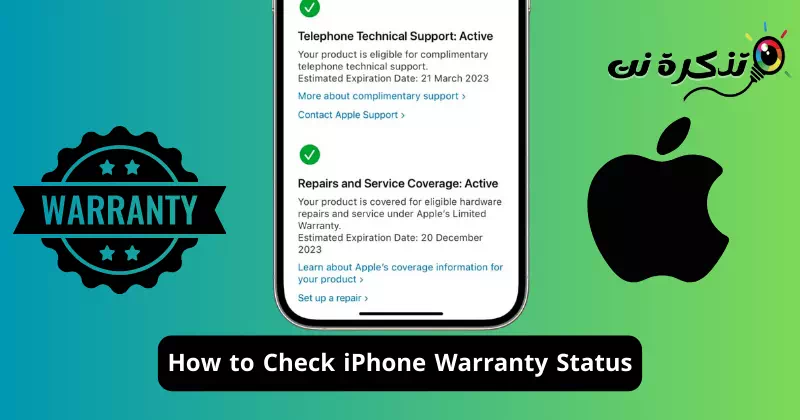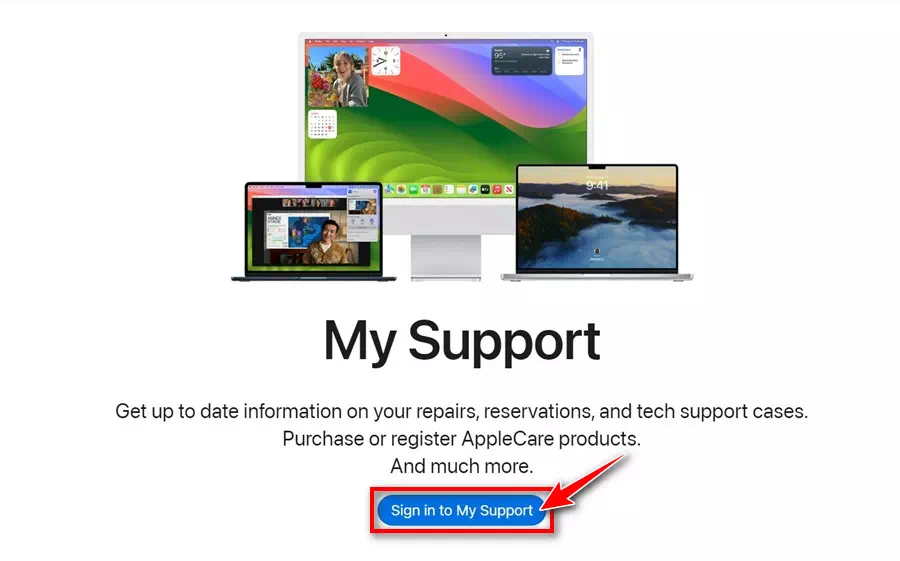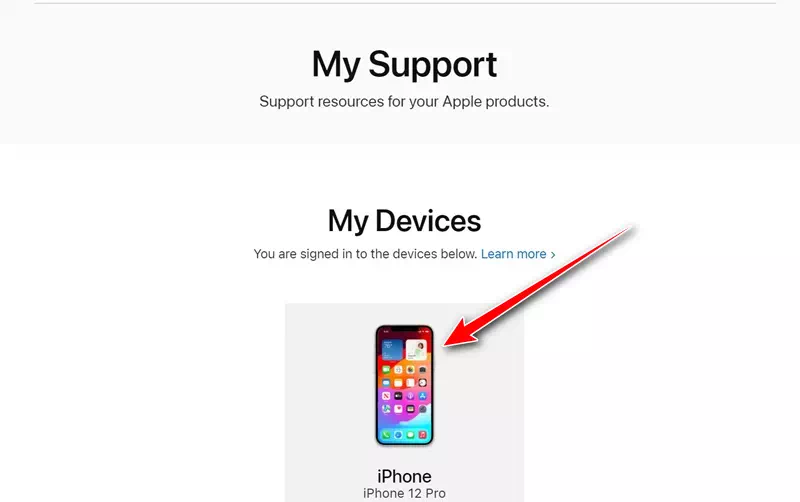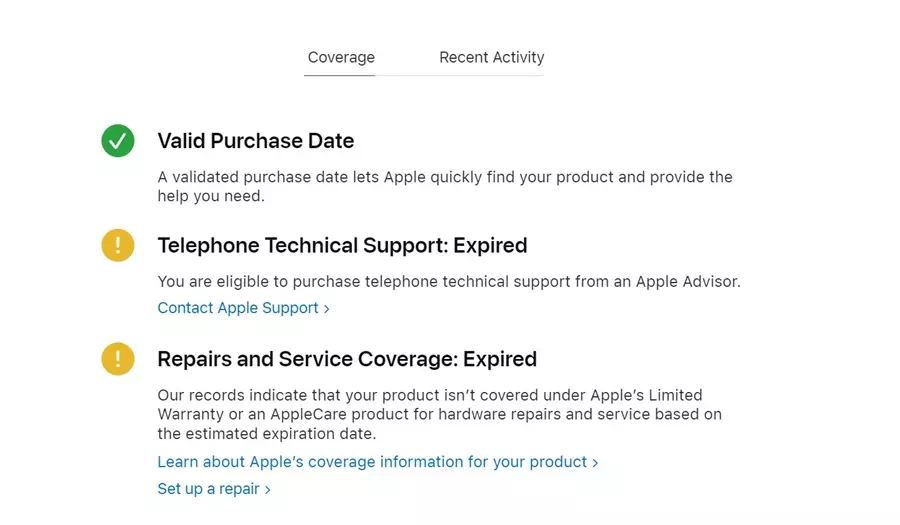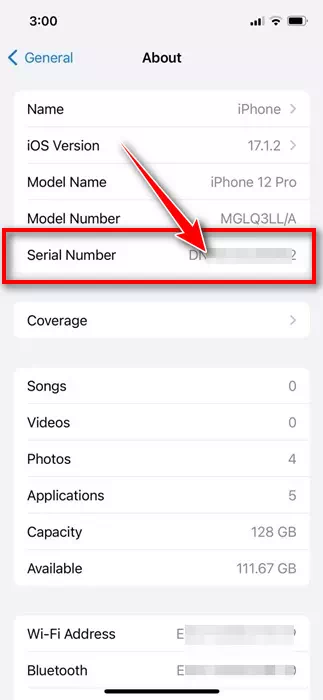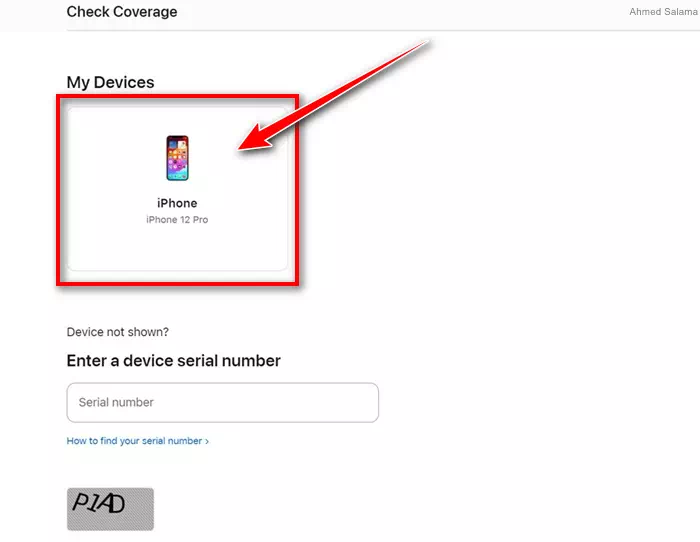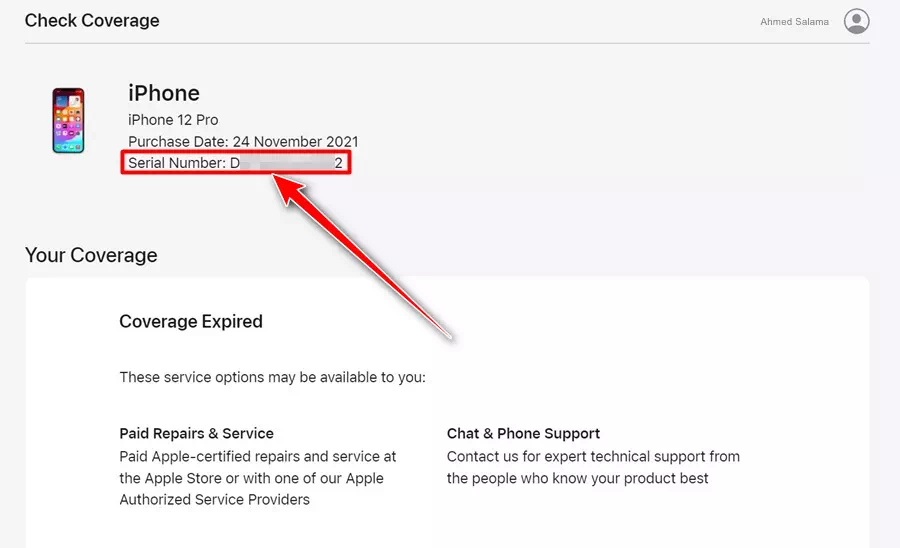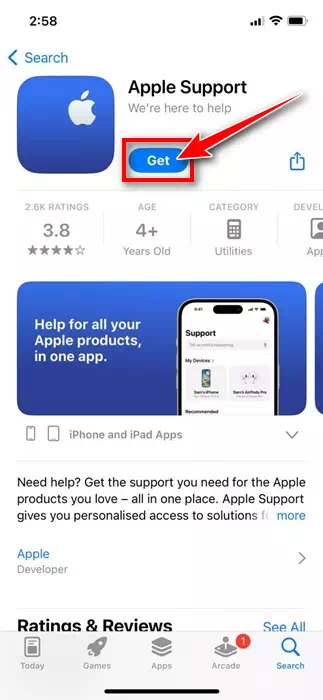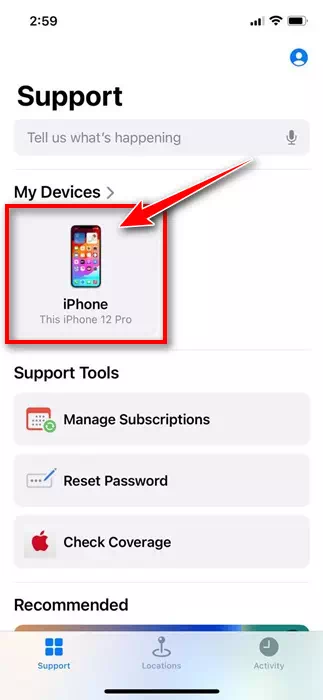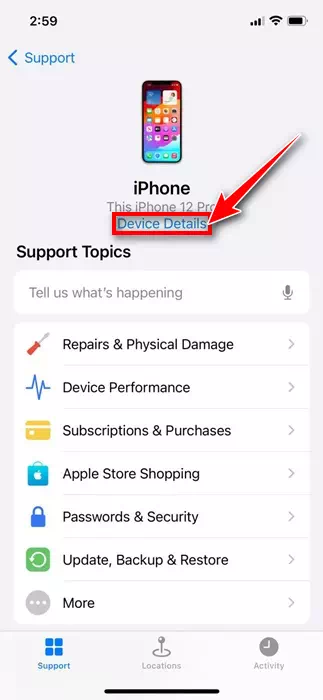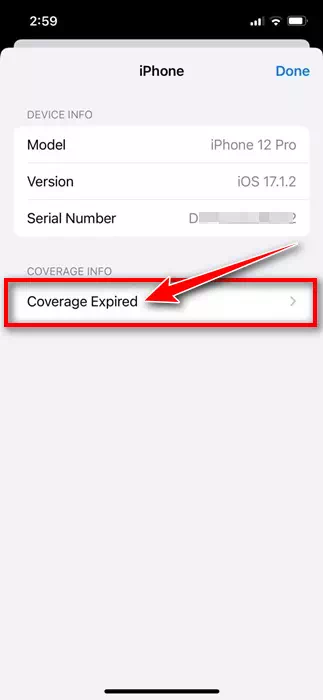Was Premium-Smartphones angeht, scheint das iPhone von Apple die einzig bessere Option zu sein. Menschen vertrauen iPhones aus verschiedenen Gründen, beispielsweise wegen der nahtlosen Integration mit anderen Apple-Geräten, einer benutzerfreundlichen Betriebssystemoberfläche und dem leistungsstarken App Store von Apple.
iPhones sind außerdem für ihre hervorragende Verarbeitungsqualität, Leistung, Stabilität und regelmäßigen Software-Updates bekannt. Von der Qualität des Produkts bis zum Support-System: Wenn Sie Ihr hart verdientes Geld in ein iPhone investieren, erwarten Sie, dass das Telefon erstklassig ist.
Auf jedes Apple-Gerät, das Sie kaufen, erhalten Sie standardmäßig eine einjährige Garantie. Falls Sie es nicht wissen: Die Apple-Garantie ist ein Schutzplan, der verschiedene Mängel und Probleme bei Apple-Produkten abdeckt.
Wenn Sie planen, ein neues iPhone zu kaufen oder bereits eines besitzen, ist es wichtig, Ihren Garantiestatus zu kennen. Die Überprüfung Ihres iPhone-Garantiestatus hilft Ihnen bei der Fehlerbehebung, dem Upgrade Ihres Geräts usw. Sollte Ihr iPhone während der Garantiezeit kaputt gehen, können Sie es außerdem kostenlos von autorisierten Apple-Servicezentren reparieren lassen.
So überprüfen Sie den iPhone-Garantiestatus (alle Methoden)
Es gibt nicht nur eine, sondern verschiedene Möglichkeiten, den iPhone-Garantiestatus zu überprüfen. Nachfolgend haben wir einige der besten und einfachsten Möglichkeiten zur Überprüfung des iPhone-Garantiestatus aufgeführt. Lass uns anfangen.
1) Überprüfen Sie die iPhone-Garantie auf der Support-Website von Apple
Sie können ganz einfach die Apple My Support-Website besuchen, um den Garantiestatus Ihres iPhones zu überprüfen. Hier erfahren Sie, was Sie tun müssen.
- Öffnen Sie einen beliebigen Webbrowser und besuchen Sie Meine Apple Support-Seite. Melden Sie sich als Nächstes mit derselben Apple-ID wie Ihr iPhone an.
Melden Sie sich mit derselben Apple-ID an - Wählen Sie nun Ihr iPhone aus.
Wählen Sie Ihr iPhone aus - Scrollen Sie nach unten zum Abschnitt Reparatur und Services. Sie können das voraussichtliche Ablaufdatum sehen.
Voraussichtliches Verfallsdatum
Das ist alles! So können Sie den Garantiestatus Ihres iPhones über die Apple My Support-Website überprüfen.
2) Überprüfen Sie den iPhone-Garantiestatus auf der Coverage Check-Website
Apple verfügt über eine spezielle Website zur Überprüfung des Garantiestatus von Apple-Produkten. Auf der Website „Check Coverage“ können Sie den Garantiestatus Ihres iPhones einsehen. Hier erfahren Sie, was Sie tun müssen.
- Öffnen Sie Ihren bevorzugten Webbrowser und besuchen Sie Diese Webseite.
- Gehen Sie nun auf Ihrem iPhone zu Einstellungen > Allgemein > Info und notieren Sie sich die „Seriennummer“.Seriennummer".
Notieren Sie sich die Seriennummer des iPhones - Gehen Sie nun zu Ihrem Desktop-Webbrowser, wo die Website „Check Coverage“ geöffnet ist. Geben Sie die Seriennummer Ihres iPhones ein, füllen Sie den CAPTCHA-Code aus und tippen Sie dann auf „Absenden„. Wenn Ihr Gerät angezeigt wird, tippen Sie darauf.
CAPTCHA - Die Website zeigt Ihnen sofort den Garantiestatus Ihres iPhones an.
Garantiestatus für Ihr iPhone
Das ist alles! So einfach können Sie den Garantiestatus Ihres iPhones über die Website „Check Coverage“ überprüfen.
3) Überprüfen Sie die Garantie Ihres iPhones über die Apple Support App
Die im App Store verfügbare Apple Support App ist eine Komplettlösung für den gesamten Support, den Sie für Ihre Apple-Produkte benötigen. Sie können die App herunterladen, auf Ihrem iPhone installieren und damit den Garantiestatus überprüfen. Hier erfahren Sie, was Sie tun müssen.
- Herunterladen und installieren Apple Support-App auf Ihrem iPhone.
Apple-Support-App - Öffnen Sie die App und melden Sie sich mit Ihrer Apple-ID an.
- Tippen Sie nun auf Ihren iPhone-Namen.
iPhone-Name - Tippen Sie im nächsten Bildschirm auf „Gerätedetails“Gerätedetails".
Gerätedetails - Scrollen Sie nun nach unten zu den Abdeckungsinformationen. Hier finden Sie Ihre iPhone-Garantie.
iPhone-Garantie
Das ist alles! So können Sie mit der Apple Support App den Garantiestatus Ihres iPhones überprüfen.
4) Überprüfen Sie die Garantie Ihres iPhones in der App „Einstellungen“.
Wenn Sie sich nicht auf eine spezielle Website oder App verlassen möchten, um den Garantiestatus Ihres iPhones zu überprüfen, müssen Sie dieser Methode folgen. So überprüfen Sie den Garantiestatus Ihres iPhones über die Einstellungen.
- Öffnen Sie die Einstellungen-App auf Ihrem iPhone.
Einstellungen auf dem iPhone - Klicken Sie auf „Allgemein“Allgemeines".
Jahr - Tippen Sie im allgemeinen Bildschirm auf „Info“.Über uns".
حول - Scrollen Sie ein wenig nach unten und klicken Sie auf „Abdeckung“Abdeckung".
- Wählen Sie nun Ihr iPhone aus und Sie können dessen Garantiestatus sehen.
iPhone-Garantie
Das ist alles! So können Sie den Garantiestatus Ihres iPhones über die Einstellungen-App einsehen.
Dies waren also die besten Möglichkeiten, den iPhone-Garantiestatus zu überprüfen. Lassen Sie uns wissen, wenn Sie weitere Hilfe bei der Überprüfung der Garantie Ihres iPhones benötigen. Wenn Sie diesen Leitfaden nützlich fanden, vergessen Sie nicht, ihn mit Ihren Freunden zu teilen.